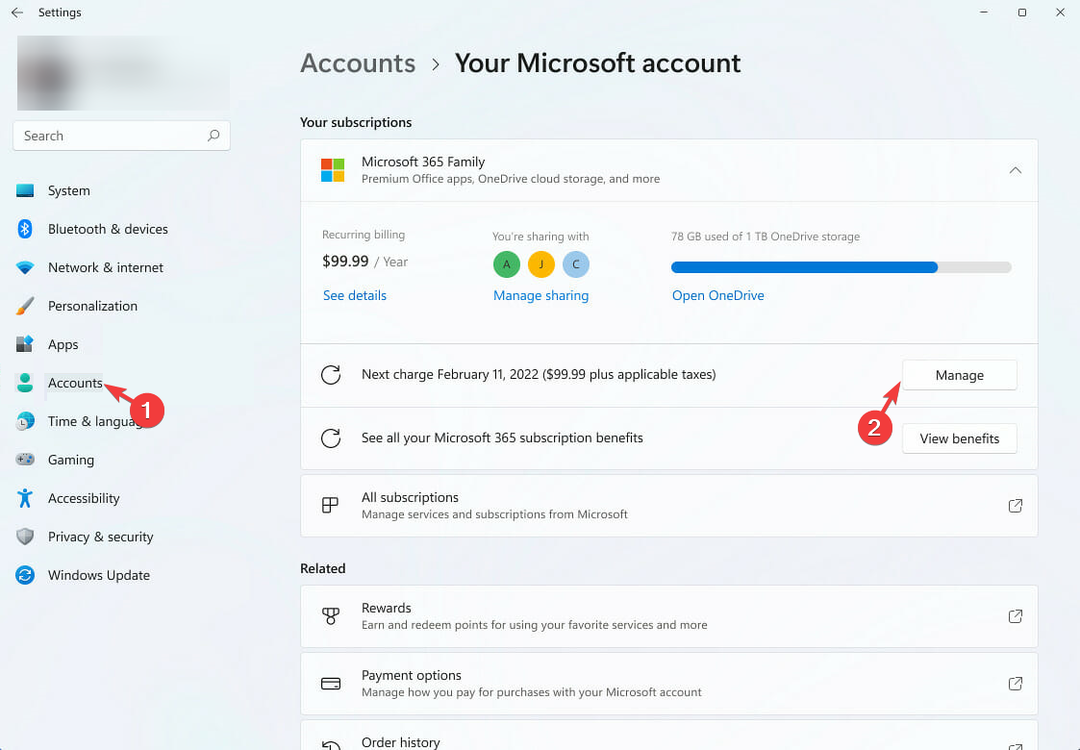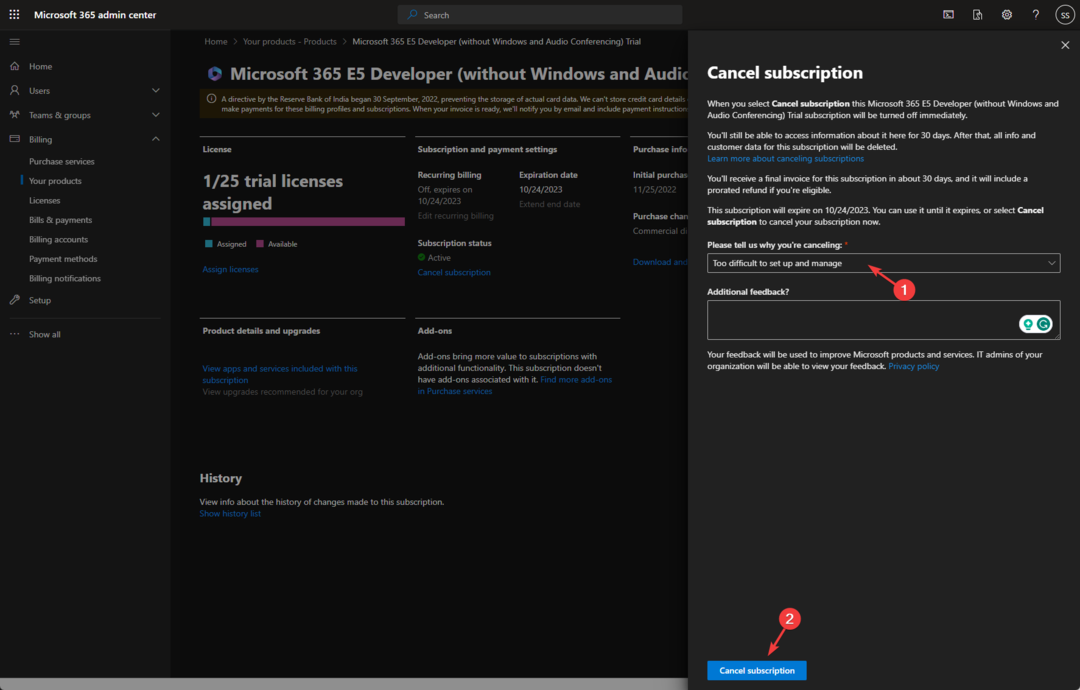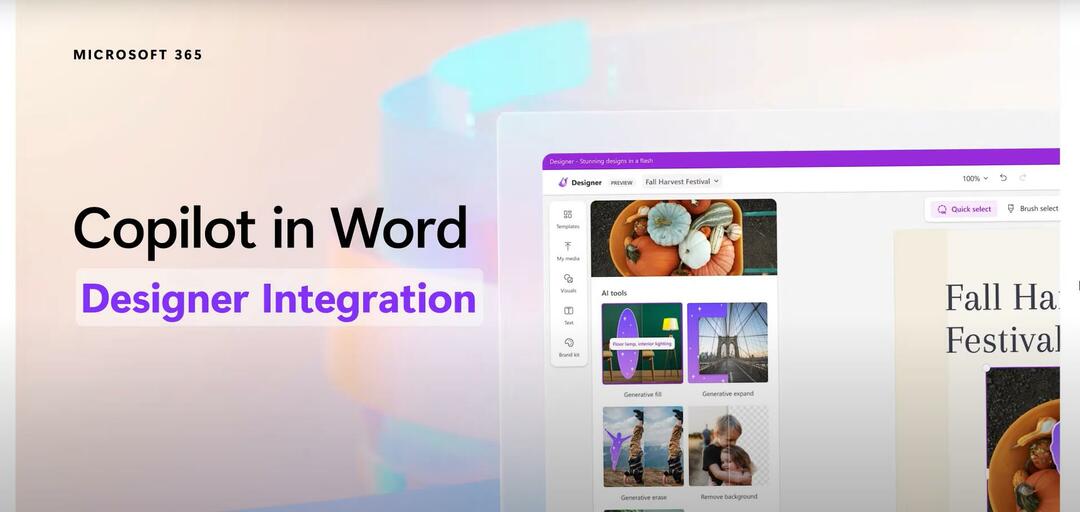Microsoft 365 Backup sarà disponibile entro la fine dell'anno.
- Puoi eseguire il backup degli account della tua organizzazione con un solo clic.
- Il backup di Microsoft 365 sarà molto probabilmente incluso nei piani Microsoft esistenti della tua organizzazione.
- Sarà disponibile entro la fine dell'anno.
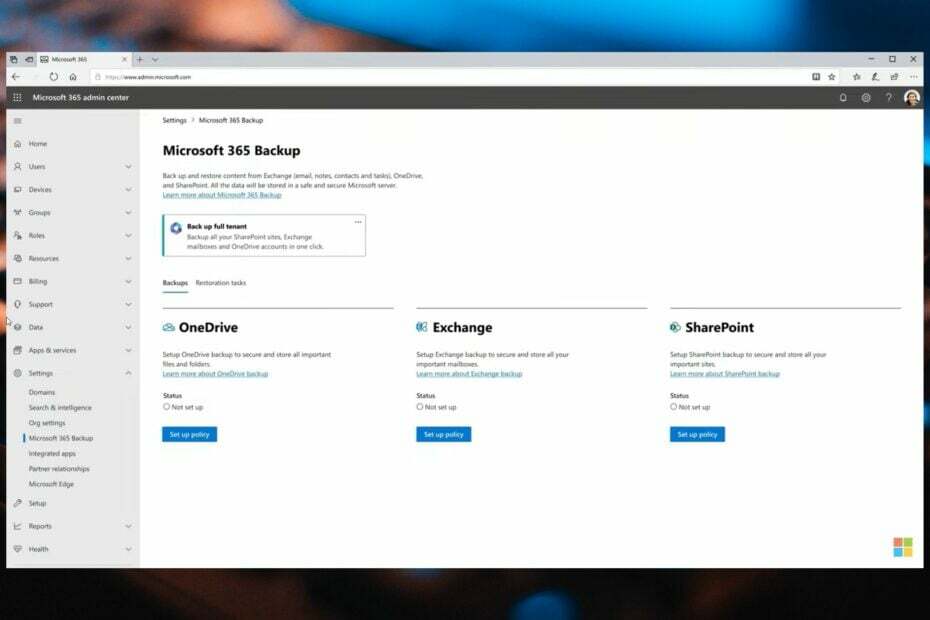
È stata una settimana molto entusiasmante per gli utenti Microsoft e Windows. Al Microsoft Inspire 2023 Conference, Microsoft 365 ha avuto un panel in cui i dirigenti Microsoft hanno discusso del futuro della piattaforma.
E anche il colosso tecnologico con sede a Redmond ha annunciato il Copilota Microsoft 365 sta arrivando e avrà un prezzo di $ 30 per utente al mese per gli utenti commerciali. Sarà disponibile per i clienti di Microsoft 365 E3, E5, Business Standard e Business Premium quando sarà ampiamente disponibile.
Inoltre, ci sono molte nuove funzionalità in arrivo anche in Microsoft Teams. Una delle tante caratteristiche che stanno in piedi fuori è la possibilità di utilizzare la chat di Teams durante la navigazione su Edge. Per non parlare di,
Microsoft ha anche annunciato Bing Chat Enterprise, la versione di Bing AI ma per lavoro. Lo strumento è ora disponibile in Anteprima.Tutti questi vengono forniti con il piano Microsoft 365 e sembra che Microsoft abbia anche un piano di sicurezza per questo. È chiamato Backup di Microsoft 365e sarai in grado di utilizzarlo per eseguire il backup e ripristinare i file critici della tua azienda.
Ecco come proteggere i tuoi dati con il backup di Microsoft 365
Prima di tutto, dovrai accedere al dashboard dell'interfaccia di amministrazione di Microsoft 365. Se sei un amministratore IT e utilizzi Microsoft 365, dovresti disporre delle credenziali di amministratore per farlo. Se, per qualsiasi motivo, non riesci ad accedervi, non preoccuparti, ci sono soluzioni.
- Vai al Dashboard dell'interfaccia di amministrazione di Microsoft 365.
- Una volta che sei lì, seleziona Impostazionie fare clic su Backup di Microsoft 365.
- Si aprirà una nuova finestra e qui, fai clic su Eseguire il backup del tenant completo.
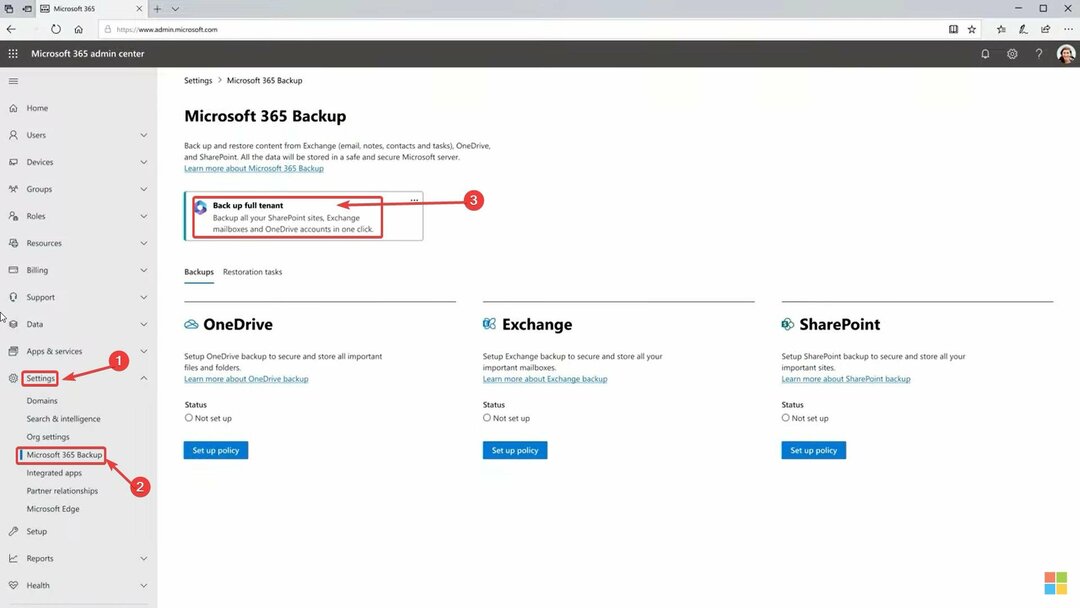
In questo modo, sarai in grado di eseguire il backup di tutti i tuoi siti SharePoint, cassette postali di Exchange e account OneDrive con un clic.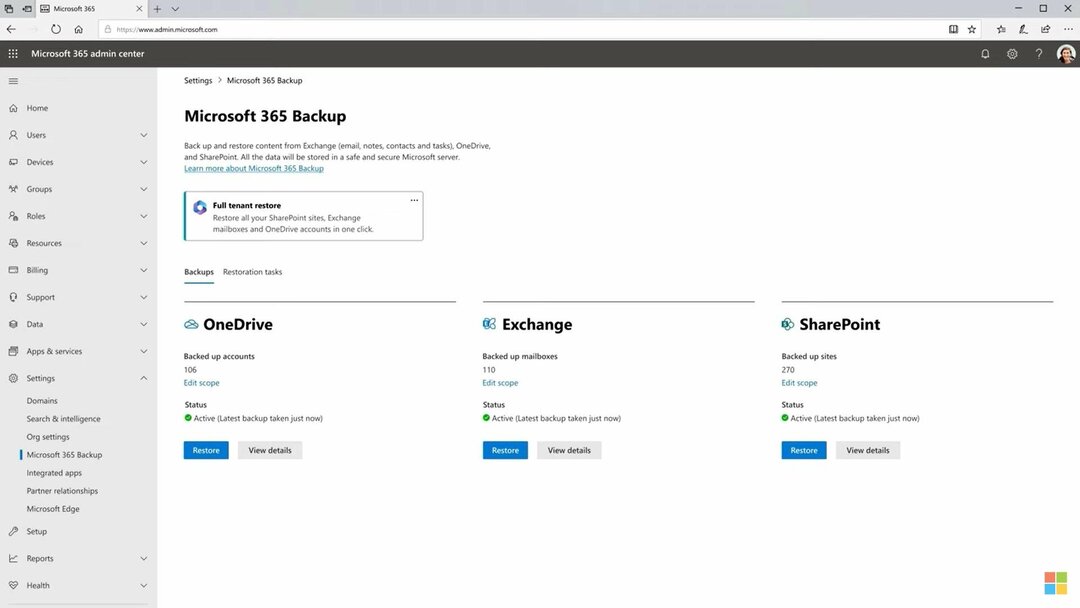
Quando il backup è completo, Microsoft 365 Backup ti avviserà evidenziando un segno di spunta verde su ogni pannello sottostante.
Finora Microsoft non ha fornito alcun dettaglio sulla funzionalità, ma molto probabilmente sarà inclusa nei piani e negli abbonamenti esistenti. La funzione sarà disponibile entro la fine del 2023, quindi entro la fine dell'anno.
Cosa ne pensi di questa nuova funzionalità? Ne sei entusiasta? Fateci sapere nella sezione commenti qui sotto.